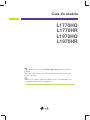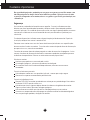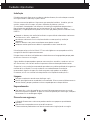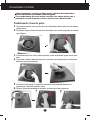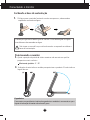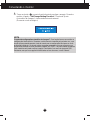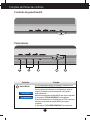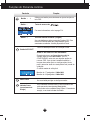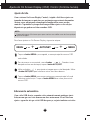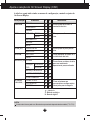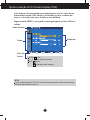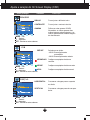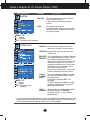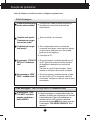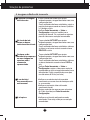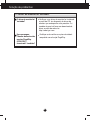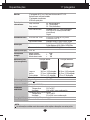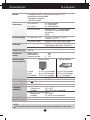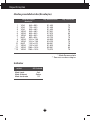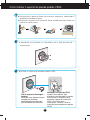Não deixe de ler a seção Cuidados importantes antes de utilizar o
produto.
Mantenha o Guia do usuário (CD) em um local de fácil acesso, para
futuras consultas.
Observe a etiqueta colada no produto e passe essas informações ao
revendedor quando solicitar manutenção.
Guia do usuário
L1770HQ
L1770HR
L1970HQ
L1970HR

F1
Este aparelho foi projetado e produzido para assegurar sua segurança pessoal. No entanto, o uso
indevido pode provocar choque elétrico ou incêndio. Para permitir a operação correta de todas
as proteções incorporadas neste monitor, observe as seguintes regras básicas para instalação, uso
e manutenção.
Segurança
Use somente o cabo elétrico fornecido com o aparelho. Caso seja utilizado outro cabo
elétrico, que não o fornecido pelo fornecedor, verifique se ele é aprovado pelos padrões
nacionais aplicáveis. Se o cabo de alimentação estiver com algum tipo de problema, entre em
contato com o fabricante ou com o fornecedor de serviço autorizado mais próximo para
substituí-lo.
O cabo de alimentação é utilizado como o dispositivo principal de desconexão. Depois da
instalação, verifique se o acesso à tomada é fácil.
Somente use o monitor com uma das fontes de alimentação indicadas nas especificações
deste manual ou listadas no monitor. Caso não tenha certeza do tipo de fonte de alimentação
que possui em casa, consulte o revendedor.
Tomadas de corrente alternada sobrecarregadas e cabos de extensão são perigosos. Assim
como o são cabos de alimentação desfiados e conectores quebrados, que podem provocar
incêndio ou choque elétrico. Procure um técnico de manutenção para troca.
Não abra o monitor:
Nenhuma peça pode ser manuseada pelo usuário.
Há voltagens perigosas, até mesmo quando estiver desligado.
Se o monitor não estiver funcionando adequadamente, entre em contato com o
revendedor.
Para evitar ferimentos pessoais:
Não coloque o monitor em uma prateleira inclinada, a menos que esteja seguro.
Somente use suportes recomendados pelo fabricante.
Para evitar incêndio ou riscos:
Sempre DESLIGUE o monitor quando deixar o recinto por um período longo. Nunca deixe
o monitor LIGADO quando sair de casa.
Não deixe que crianças joguem objetos dentro das aberturas do gabinete do monitor.
Algumas partes internas possuem voltagens perigosas.
Não acrescente acessórios que não tenham sido projetados para este monitor.
Durante uma tempestade com relâmpagos ou quando o monitor for deixado desligado e
sem uso por longos períodos, desligue-o da tomada.
Cuidados importantes

F2
Cuidados importantes
Instalação
Não deixe que nada fique ou passe sobre o cabo de alimentação e não coloque o monitor
em lugares onde o cabo esteja sujeito a danos.
Não use este monitor próximo à água como, por exemplo, banheiras, lavatórios, pias de
cozinha, tanques de lavar roupa, em pisos molhados ou próximo a piscinas.
Os monitores são equipados com aberturas de ventilação no gabinete que permitem a
liberação do calor gerado durante seu funcionamento. Se essas aberturas forem
bloqueadas, o superaquecimento pode causar falhas que podem provocar incêndio. Então,
NUNCA:
bloqueie as aberturas de ventilação localizadas na parte inferior colocando o monitor em
cima de camas, sofás, tapetes etc.
posicione o monitor em uma instalação embutida a menos que haja ventilação
apropriada,
cubra as aberturas com panos ou qualquer outro tipo de material.
coloque o monitor próximo ou sobre um aquecedor ou outra fonte de calor.
Não esfregue ou bata o Active Matrix LCD em nada rígido uma vez que pode arranhá-lo,
estragá-lo ou danificá-lo permanentemente.
Não pressione a tela de cristal líquido com o dedo durante um longo período porque pode
resultar em fantasmas na imagem.
Alguns defeitos de ponto podem aparecer como manchas vermelhas, verdes ou azuis na
tela. No entanto, isso não terá nenhum impacto ou efeito no desempenho do monitor.
Se possível, use a resolução recomendada para obter uma melhor qualidade de imagem no
monitor de cristal líquido. Caso seja usado em um modo diferente da resolução
recomendada, algumas imagens escaladas ou processadas podem ser exibidas.
Entretanto, essa é uma característica do painel de cristal líquido de resolução fixa.
Limpeza
Desligue o monitor da tomada antes de limpar a tela.
Use um pano ligeiramente umedecido (e não molhado). Não use aerossol diretamente na
tela do monitor, porque o produto em excesso pode provocar choque elétrico.
Empacotamento
Não jogue fora a caixa de papelão nem o material de empacotamento para o caso de
precisar transportar o aparelho. Se precisar mandar o aparelho para outro lugar, coloque-o
novamente em sua embalagem original.
Descarte com segurança
A lâmpada fluorescente usada neste produto contém uma pequena quantidade de
mercúrio.
Não descarte este produto com o resto do lixo comum.
O descarte deste produto deve ser feito de acordo com a legislação de sua região.

F3
Conectando o monitor
Antes de conectar o monitor, verifique se ele, o sistema do computador e
outros dispositivos conectados estão desligados.
Para computadores de mesa, instale o monitor com a base aberta; para a
montagem em rack de parede, instale o monitor com a base fechada.
Desdobrando a base de posto
1. Posicione o monitor com a parte da frente voltada para baixo sobre um colchão ou
tecido macio.
2. Pressione a parte inferior da base de sustentação com a mão esquerda, de acordo
com a figura.
3. Pressionando a base com a mão esquerda, acione o botão de ajuste com a outra
mão.
4. Para soltar a dobra, reduza lentamente a pressão na mão esquerda, mantendo o
botão de ajuste pressionado.
5. Quando a mola estalar, o suporte ficará solto e será projetado da base de
sustentação, conforme mostra a figura.
6. Retire-o do modo mostrado na imagem, de forma que fique suspenso.

F4
Conectando o monitor
1. FVolte-se para a parte da frente do monitor e empurre-o, observando a
seqüência mostrada na figura.
Fechando a base de sustentação
A ilustração representa o modelo geral de conexão. O seu monitor pode ter alguns
itens diferentes dos mostrados na figura.
Não toque ou use de força na tela do monitor ao expandir ou dobrar a
base de sustentação.
Posicionando o monitor
1. Ajuste a posição do painel de várias maneiras até encontrar a que lhe
proporciona mais conforto.
Movimento giratório : 0˚~30˚
2. A direção da seta indica o sentido para posicionar o produto. Ela não indica o
ângulo do uso.
Ergonômico
Para manter uma posição de visualização ergonômica e confortável, recomenda-se que o
ângulo de inclinação do monitor não exceda 5 graus.

1
2
3
F5
Conectando o monitor
Utilização do computador
1. Conecte o cabo de sinal. Quando conectado, aperte o parafuso para assegurar
a conexão.
2. Conecte o cabo de alimentação a um adaptador CA (fonte de alimentação AC)
e, em seguida, ligue o cabo na tomada. (A voltagem será controlada
automaticamente.)
Ao conectar
em uma
tomada
aprovada
Ao conectar a um PC
Adaptador CA
Sinal analógico
D-SUB
SAÍDA CC
12V
Sinal digital
DVI-D(
opcional)
Sinal digitalDVI(Esse recurso não está disponível em todos os países.)
Adaptador para Mac
Para Apple Macintosh, é preciso adquirir um adaptador para mudar
o conector D-sub VGA de 15 pinos e alta densidade (3 filas) do
cabo fornecido para um conector de 15 pinos de 2 filas.
PC
MAC
PC

F6
Conectando o monitor
3. Toque no botão na parte frontal do painel para ligar a energia. Quando o
monitor é ligado, a 'Self Image Setting Function' ('Função de Ajuste
Automático de Imagem') é executada automaticamente.
(Somente modo analógico)
NOTA
‘Função de configuração automática da imagem’? Essa função fornece ao usuário as
configurações ideais da tela. Quando o usuário conecta o monitor pela primeira vez, essa
função ajusta automaticamente a tela de acordo com a configuração ideal para os sinais
de entrada individuais. Se desejar ajustar o monitor enquanto em uso ou executar essa
função manualmente de novo, pressione o botão "AUTO/SET" no painel frontal do monitor.
Caso contrário você pode executar a opção "Conf fabrica" no menu de ajuste do OSD.
Entretanto, note que essa opção inicializa todos os itens de menu, exceto "Idioma".

F7F7
Funções do Painel de controle
Controles do painel frontal
Botão MENU
Use esse botão para começar ou terminar a exibição na tela.
Controle Função
OSD BLOQUEADO/DESBLOQUEADO
Esta função permite bloquear as configurações atuais de
controle, de forma que elas não possam ser alteradas
inadvertidamente.
Mantenha pressionado o botão MENU por alguns segundos.
A mensagem "OSD BLOQUEADO" deve aparecer.
É possível desbloquear os controles da tela OSD a qualquer
momento, pressionando o botão MENU por alguns
segundos.
A mensagem "OSD DESBLOQUEADO" deve aparecer.
Parte inferior

F8F8
Funções do Painel de controle
Controle Função
Esse indicador acende uma luz azul quando a tela
está operando normalmente
(Modo ligado).
Se o monitor estiver no Modo Sleep (Espera - Economia de
energia), a cor deste indicador fica âmbar.
Use esse botão para ligar ou desligar o monitor.
Botão Power
Indicador Power
(gerenciamento de
energia)
Use esse botão para fazer uma seleção na tela.
Botão AUTO/SET
AJUSTE AUTOMÁTICO DE IMAGEMNT
Quando ajustar as configurações de exibição,
sempre toque o botão AUTO/SET (AUTO/
CONFIGURAR) antes de usar alguma opção do
recurso OSD. Isso ajustará automaticamente a
imagem do monitor para as configurações ideais
para o tamanho atual de resolução de tela (modo de
exibição).
O melhor modo de exibição é
Monitor de 17 polegadas: 1280x1024
Monitor de 19 polegadas: 1280x1024
Botão
Utilize esses botões para selecionar ou ajustar funções na
tela OSD.
-
+
Tecla de acesso de
For more information, refer to page F14
Tecla de acesso SOURCE (Origem)
Use este botão para ativar o conector Dsub ou DVI. Este
recurso é usado quando dois computadores estão
conectados ao monitor. A definição padrão é Dsub.
Botão
+
Botão
-

F9
Ajuste do On Screen Display (OSD) Control (Controle na tela)
Ajuste da tela
Com o sistema On Screen Display Control, é rápido e fácil fazer ajustes no
tamanho da imagem, na posição e nos parâmetros operacionais do monitor
Abaixo, segue um pequeno exemplo para familiarizá-lo com o uso dos
controles. A próxima seção apresenta um perfil dos ajustes e das seleções
disponíveis que podem ser feitos usando o OSD.
Para fazer ajustes no On Screen Display, siga estas etapas:
Toque no botão MENU e, em seguida, o menu principal do recurso OSD
será exibido.
Para ter acesso a um controle, use os botões ou . Quando o ícone
desejado estiver em destaque, toque o botão AUTO/SET.
Utilize os botões / para ajustar a imagem para o nível desejado. Utilize
o botão AUTO/SET para selecionar outros itens do submenu.
Toque no botão MENU uma vez para retornar ao menu principal a fim de
selecionar outra função. Toque no botão MENU duas vezes para sair do
recurso OSD.
Salvamento automático
Com a tela OSD aberta, o monitor salva automaticamente qualquer ajuste
feito, mesmo que você saia do menu ou abra outro menu. Se você fizer um
ajuste e aguardar até que a tela OSD desapareça, o ajuste também será salvo.
NOTA
Espere pelo menos 30 minutos para que o monitor se estabilize antes de fazer qualquer
ajuste na imagem.
AUTO/SET
MENU MENU
-
+
-
+
-
+
-
+

F10F10
NOTA
A ordem dos ícones pode ser diferente da apresentada dependendo do modelo (F10~F14).
Ajuste e seleção do On Screen Display (OSD)
A tabela a seguir indica todos os menus de configuração, controle e ajuste do
On Screen Display.
Para ajustar o brilho e o
contraste da tela
IMAGEM
COR
POSIÇÃO
SEGUIR
INSTALAÇÃO
Menu principal
Submenu A D Referência
PRÉ DEF
VERMELHO
VERDE
AZUL
Para ajustar a posição da
tela.
Para personalizar a cor da
tela.
Para alterar o status da tela
para um ambiente
operacional personalizado.
Para melhorar a nitidez e a
estabilidade da tela.
BRILHO
CONTRASTE
GAMMA
HORIZONTAL
VERTICAL
RELOGIO
FASE
BALANÇO BRANCOS
LUZ DE ALIMENTAÇÃO
CONF FABRICA
IDIOMA
6500K
9300K
: Ajustáveis
A: Entrada analógica
D: Entrada digital
Para selecionar ou
personalizar configurações
desejadas para imagens
FLATRON
F-ENGINE(
-
)
FILME/TEXTO
UTILIZADOR
NORMAL
POSIÇÃO
OSD
HORIZONTAL
VERTICAL

F11F11
Anteriormente, foi apresentado o procedimento para seleção e ajuste de um
item usando o sistema OSD. Abaixo, estão listados os ícones, os nomes dos
ícones e as descrições dos ícones de todos os itens do Menu.
Toque no botão MENU e, em seguida, o menu principal do recurso OSD será
exibido.
NOTA
Talvez os idiomas do menu OSD (On Screen Display, informações na tela) do monitor sejam
diferentes dos descritos no manual.
Ajuste e seleção do On Screen Display (OSD)
Nome do menu
Ícones
Dica dos
botões
Submenus
MENU : Sair
: Ajustar (reduzir/aumentar)
SET : Enter
: Selecionar outro submenu
-
+

F12F12F12
Ajuste e seleção do On Screen Display (OSD)
Menu principal Submenu Descrição
BRILHO
CONTRASTE
GAMMA
Para ajustar o brilho da tela.n.
Para ajustar o contraste da tela.
Defina seu valor gamma.-50/0/50
No monitor, os valores gamma altos
exibem imagens esbranquiçadas, e os
valores gamma baixos exibem imagens
de alto contraste.
IMAGEM
PRÉ DEF
VERMELHO
VERDE
AZUL
Selecione a cor da tela.
• 6500K: Branco ligeiramente
avermelhado.
• 9300K: Branco ligeiramente azulado.
Configurar seus próprios níveis de cor
vermelha.
Configurar seus próprios níveis de cor verde.
Configurar seus próprios níveis de cor azul.
COR
HORIZONTAL
VERTICAL
Para mover a imagem para a esquerda
ou direita.
Para mover a imagem para cima ou para
baixo.
POSIÇÃO
MENU : Sair
: Reduzir
: Aumentar
SET : Selecionar outro submenu
-
+
MENU : Sair
: Reduzir
: Aumentar
SET : Selecionar outro submenu
-
+
MENU : Sair
: Reduzir
: Aumentar
SET : Selecionar outro submenu
-
+

F13F13F13
Ajuste e seleção do On Screen Display (OSD)
Menu principal Submenu Descrição
RELOGIO
FASE
Para minimizar listras ou barras verticais
visíveis no fundo da tela
O tamanho da tela horizontal também
mudará.
Para ajustar o foco da tela.
Este item permite remover qualquer ruído
horizontal e torna a imagem de caracteres
mais limpa e nítida.
SEGUIR
MENU : Sair
: Reduzir
: Aumentar
SET : Selecionar outro submenu
-
+
INSTALAÇÃO
MENU : Sair
: Ajustar
: Ajustar
SET : Selecionar outro
submenu
-
+
MENU
-
+
SET
MENU
-
+
SET
Para escolher o idioma no qual os
nomes dos controles serão exibidos.
Para ajustar a posição da janela do
OSD na tela.
LANGUAGE
POSIÇÃO
OSD
BALANÇO
BRANCOS
CONF
FABRICA
Se a saída da placa de vídeo for diferente
das especificações necessárias, o nível
da cor pode se deteriorar devido à
distorção do sinal de vídeo. Quando você
utilizar essa função, o nível do sinal é
ajustado de acordo com o nível de saída
padrão da placa de vídeo para que se
possa obter a imagem ideal.
Ative essa função quando as cores preta
e branca estiverem presentes na tela.
Caso a imagem da tela não melhore, restaure as configurações padrão de fábrica. Se for
necessário, execute novamente a função de equilíbrio da cor branca. Essa função será
ativada somente quando o sinal de entrada for um sinal analógico.
Restaura todas as configurações padrão
de fábrica exceto a de "IDIOMA".
Pressione o botão para redefinir
imediatamente.
+
LUZ DE
ALIMENT
AÇÃO
Use essa função para definir o indicador
de energia como ON ou OFF, na parte
frontal do monitor.
Caso coloque na opção OFF, será
desligado.
Se você o definir como ON em qualquer
momento, o indicador de energia será
ligado automaticamente.

F14
Ajuste e seleção do On Screen Display (OSD)
Ícones
Nome do menu
Submenus
Menu principal Submenu Descrição
Para ajustar a função de submenu
UTILIZADOR1 pressione o botão SET
FILME
TEXTO
NORMAL
BRILHO
ACE
1
2
RCM
SAVE
UTILIZADOR
MENU
-
+
-
+
SET
NO
MENU SET
UTILIZADOR
Quando você executar o recurso F-ENGINE, duas
tonalidades aparecerão na tela, conforme mostrado.
A tela com as tonalidades aplicadas aparecerá no lado
esquerdo, enquanto a outra tela aparecerá no lado direito.
Toque o botão SET (Configurar) para usar a tela
ajustada.
FLATRON F-ENGINE
Tela com ajuste Tela sem ajuste
A tela OSD aparecerá quando você tocar o botão (
-
) na parte frontal do
monitor.
TEXTO Para imagens de texto (Processamento de texto etc)
Selecione o submenu utilizando o botão
SET e salve o valor SIM utilizando os botões
-
.
SAVE
FILME
Para imagens com animação em vídeos ou
filmes
Em condições normais de operação.
Este recurso permite que você selecione facilmente a
melhor condição de imagem desejada, otimizada para
o ambiente (iluminação local, tipos de imagem etc.).
Usuário
Você pode ajustar o brilho, ACE ou RCM manualmente.
Você pode salvar ou restaurar o valor ajustado mesmo quando
estiver usando uma configuração de ambiente diferente.
(Brilho): ajusta o brilho da tela.
ACE
(Adaptive Clarity Enhancer)
seleciona o modo de nitidez.
RCM(Real Color Management) seleciona o modo de cores.
0
1
2
3
Não aplicado
Intensificador de verde
Tonalidade da tela
Intensificador de cor

F15
Solução de problemas
Antes de chamar a assistência técnica, verifique os seguintes itens.
Não há imagem
O cabo de alimentação do
monitor está conectado?
O monitor está ligado?
O indicador de energia
está azul ou verde?
O indicador de energia
está laranja?
A mensagem "FORA DA
ESCALA" é exibida na
tela?
Uma mensagem "VERIF
SINAL" é exibida na tela ?
Verifique se o cabo de alimentação está
devidamente conectado à tomada de
alimentação.
Ajuste o brilho e o contraste.
Se o computador estiver no modo de
economia de energia, tente mover o mouse
ou pressionar qualquer tecla do teclado
para que a tela apareça.
Tente ligar no PC.
Essa mensagem é exibida quando o sinal
do PC (placa de vídeo) está fora da faixa
de freqüência horizontal ou vertical do
monitor.
Consulte a seção ‘Especificações’ deste
manual e configure novamente o monitor.
Essa mensagem é exibida quando o cabo
de sinal entre o PC e o monitor não está
conectado. Verifique o cabo de sinal e tente
novamente.
Uma mensagem "
OSD BLOQUEADO
" é exibida na tela?
É possível proteger as configurações atuais dos
controles, de forma que não possam ser alteradas
inadvertidamente. É possível desbloquear os
controles da tela OSD a qualquer momento,
pressionando o botão MENU por alguns segundos.
A mensagem "OSD DESBLOQUEADO" deve
aparecer.
A mensagem “OSD
LOCKED” é exibida
quando você toca o
botão MENU?

F16
Solução de problemas
A posição da imagem
está incorreta.
No fundo da tela,
listras ou barras
verticais estão visíveis.
Qualquer ruído
horizontal que apareça
em uma imagem ou
caractere não é
claramente
representado.
A cor da tela é
monocromática ou
está anormal.
A tela pisca.
Toque o botão AUTO/SET para ajustar
automaticamente a imagem do monitor com uma
configuração ideal.
Se os resultados não forem satisfatórios, ajuste a
posição da imagem usando os ícones H position
e V position na tela.
Verifique Painel de controle --> Vídeo -->
Configurações e veja se a freqüência ou a
resolução foi alterada. Em caso positivo, reajuste a
placa de vídeo com a resolução recomendada.
Toque o botão AUTO/SET para ajustar
automaticamente a imagem do monitor com uma
configuração ideal.
Se os resultados não forem satisfatórios, diminua
as listras ou as barras verticais usando o ícone
RELOGIO na tela.
Toque o botão AUTO/SET para ajustar
automaticamente a imagem do monitor com uma
configuração ideal.
Se os resultados não forem satisfatórios, diminua
as barras horizontais usando o ícone FASE na
tela.
Verifique Painel de controle --> Vídeo -->
Configurações e ajuste o vídeo para a resolução
recomendada ou ajuste a imagem do monitor para a
definição ideal. Ajuste a resolução das cores para
um valor acima de 24 bits (true color).
Verifique se o cabo de sinal está conectado
corretamente e use uma chave de fenda para soltá-
lo, se necessário.
Verifique se a placa de vídeo está inserida
corretamente no slot.
Ajuste a resolução das cores para um valor acima
de 24 bits (true color) em Painel de controle -
Configurações.
Verifique se a tela está configurada no modo
entrelaçado. Caso esteja, mude para a resolução
recomendada.
A imagem exibida está incorreta

F17
Solução de problemas
O driver do monitor foi instalado?
O driver do monitor foi
instalado?
Uma mensagem
"Monitor desconhecido,
monitor Plug&Play
(VESA DDC)
encontrado" é exibida?
Verifique se o driver do monitor foi instalado
a partir do CD (ou disquete) do driver do
monitor que acompanha este produto. Ou
também é possível fazer um download do
driver a partir do web site:
http://www.lge.com.
Certifique-se de verificar se a placa de vídeo é
compatível com a função Plug&Play.

F18F18
Especificações 17 polegadas
NOTA
As informações contidas neste documento estão sujeitas a alterações sem aviso prévio.
17 polegadas (43,27cm), Flat Panel Active matrix-TFT LCD
Revestimento anti-luminosidade
17 polegadas visualizáveis
0,264 mm pixel pitch
Freq. horizontal 30 - 83kHz (Analógico)
30 - 71kHz (Digital)
Freq. vertical 56 - 75Hz (Automático)
Forma de entrada
Separado nível TTL, Positivo/Negativo
SOG (Sync On Green) (verde indica
sincronismo)
Digital
Entrada de sinal Conector D-Sub de 15 pinos
Conector DVI -D
Forma de entrada
Analógico RGB (0,7Vp-p/75ohm),
Digital
Máx DVI Digital: VESA 1280 x 1024@60Hz
D-Sub Analógica: VESA 1280 x 1024@75Hz
Recomendada VESA 1280 x 1024@60Hz
DDC 2B
Modo ligado :
35W
Modo de dormir
≤ 1W
Modo desativado ≤ 1W
Posição aberta Posição dobrada
Largura
36,95 cm / 14,55 polegadas 36,95 cm / 14,55 polegadas
Altura
37,74 cm / 14,86 polegadas 31,47 cm / 12,39 polegadas
Profundidade
23,65 cm / 9,31 polegadas 5,79 cm / 2,28 polegadas
Peso líquido 4,3 kg (9,48 libras)
Vertical 0° ~ 30°
12V 3A
DVE. DSA-0421S-12 1
Condições operacionais
Temperatura 10°C a 35°C
Umidade 10% a 80% sem condensação
Condições de armazenamento
Temperatura -20°C a 60°C
Umidade 5% a 90% sem condensação
Anexada ( O ), Não-anexada ( )
Conectado à tomada ou ao PC
Monitor
Entrada de
sincronismo
Entrada de vídeo
Resolução
Plug&Play (conecte e ligue)
Consumo de
energia
Dimensões & peso
(Com base giratória)
Movimento gíratório
Entrada de alimentacão
Adaptador CA/CC
Condições
ambientais
Base giratória
Cabo de alimentação

F19
Especificações 19 polegadas
NOTA
As informações contidas neste documento estão sujeitas a alterações sem aviso prévio.
19 polegadas (48,19cm), Flat Panel Active matrix-TFT LCD
Revestimento anti-luminosidade
19 polegadas visualizáveis
0,294 mm pixel pitch
Freq. horizontal 30 - 83kHz (Analógico)
30 - 71kHz (Digital)
Freq. vertical 56 - 75Hz (Automático)
Forma de entrada
Separado nível TTL, Positivo/Negativo
SOG (Sync On Green) (verde indica
sincronismo)
Digital
Entrada de sinal Conector D-Sub de 15 pinos
Conector DVI -D
Forma de entrada
Analógico RGB (0,7Vp-p/75ohm),
Digital
Máx DVI Digital: VESA 1280 x 1024@60Hz
D-Sub Analógica: VESA 1280 x 1024@75Hz
Recomendada VESA 1280 x 1024@60Hz
DDC 2B
Modo ligado :
39W
Modo de dormir
≤ 1W
Modo desativado ≤ 1W
Posição aberta Posição dobrada
Largura
41,23 cm / 16,23 polegadas 41,23 cm / 16,23 polegadas
Altura
41,4 cm / 16,29 polegadas 34,52 cm / 13,59 polegadas
Profundidade
23,65 cm / 9,31 polegadas 6,3 cm / 2,48 polegadas
Peso líquido 5,4 kg (11,91 libras)
Vertical 0° ~ 30°
12V 3A
DVE. DSA-0421S-12 1
Condições operacionais
Temperatura 10°C a 35°C
Umidade 10% a 80% sem condensação
Condições de armazenamento
Temperatura -20°C a 60°C
Umidade 5% a 95% sem condensação
Anexada ( O ), Não-anexada ( )
Conectado à tomada ou ao PC
Monitor
Entrada de
sincronismo
Entrada de vídeo
Resolução
Plug&Play (conecte e ligue)
Consumo de
energia
Dimensões & peso
(Com base giratória)
Movimento gíratório
Entrada de alimentacão
Adaptador CA/CC
Condições
ambientais
Base giratória
Cabo de alimentação
A página está carregando...
A página está carregando...
A página está carregando...
-
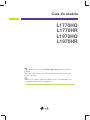 1
1
-
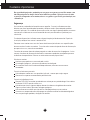 2
2
-
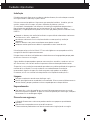 3
3
-
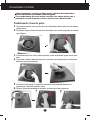 4
4
-
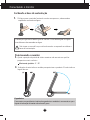 5
5
-
 6
6
-
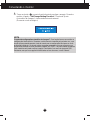 7
7
-
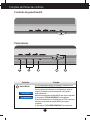 8
8
-
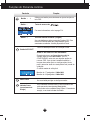 9
9
-
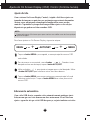 10
10
-
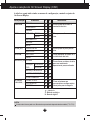 11
11
-
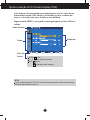 12
12
-
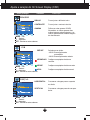 13
13
-
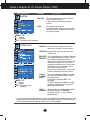 14
14
-
 15
15
-
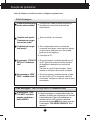 16
16
-
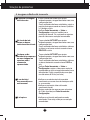 17
17
-
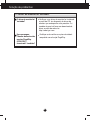 18
18
-
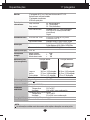 19
19
-
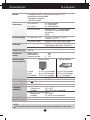 20
20
-
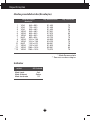 21
21
-
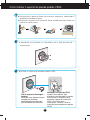 22
22
-
 23
23
Artigos relacionados
-
LG L1753H-SF Manual do usuário
-
LG L1752T-SF Manual do usuário
-
LG W2271TC-PF Manual do usuário
-
LG L1753T-SF Manual do usuário
-
LG L194WT-SF Manual do usuário
-
LG W1934S-SN Manual do usuário
-
LG L206WTQ-BF Manual do usuário
-
LG L1753S-BF Manual do usuário
-
LG W1942T-SF Manual do usuário
-
LG L1760TR-BF Manual do usuário